Word에서 모든 영어 글꼴을 한 번에 변경하는 방법
- 藏色散人원래의
- 2023-03-16 11:24:0563303검색
Word에서 모든 영어 글꼴을 한 번에 변경하는 방법: 1. 단어 문서를 엽니다. 2. "ctrl+a"를 누른 채 수정하려는 중국어 및 영어 단어를 선택합니다. 글꼴을 선택하고 글꼴 패널을 엽니다. 4. 열린 글꼴 패널에서 "Western Font"를 찾습니다. 5. "Western Font" 오른쪽에 있는 드롭다운 삼각형을 클릭하고 원하는 영어 글꼴을 선택합니다.

이 튜토리얼의 운영 환경: Windows 10 시스템, Microsoft Office Word 2019 버전, Dell G3 컴퓨터.
단어의 모든 영어 글꼴을 한 번에 변경하는 방법은 무엇입니까?
Word에서는 모든 영어 글꼴을 일괄 수정할 수 있습니다
우선 Word 문서를 열면 현재 중국어와 영어 글꼴이 "Song Ti"인 것을 확인할 수 있습니다. 편집자는 중국어를 수정하지 않고 영어 글꼴만 수정하기를 희망합니다. 글꼴.
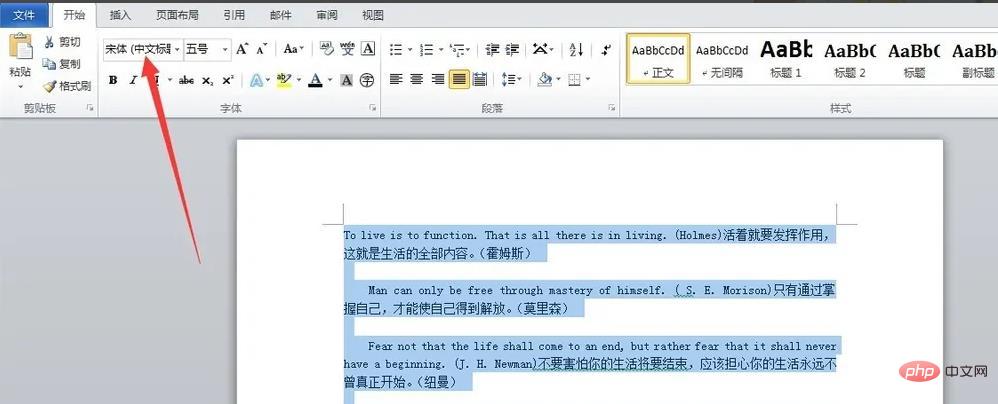
먼저 Ctrl+A를 누른 채 수정하고 싶은 중국어와 영어 단어를 선택합니다. 이것이 이 문서의 전체 텍스트입니다. 아이콘을 클릭하면 글꼴 패널이 열립니다.
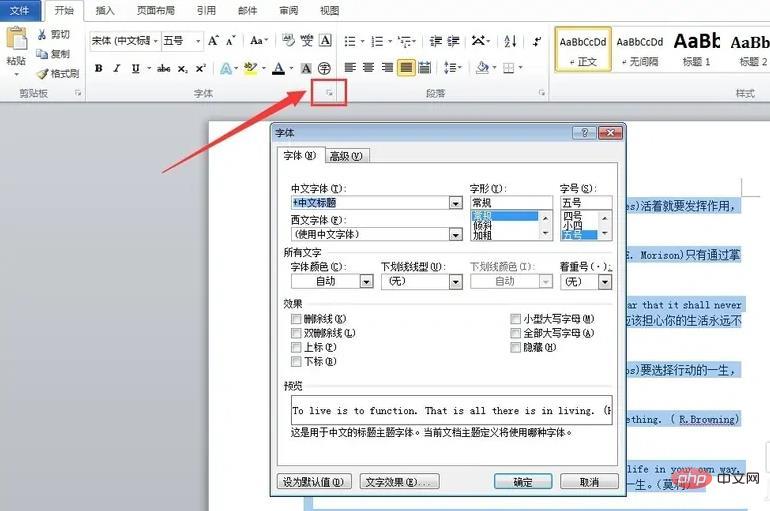
위의 방법 외에도 단어 버전이 편집기의 버전과 다른 경우 텍스트를 마우스 오른쪽 버튼으로 클릭하고 글꼴을 선택한 다음 글꼴 패널을 열 수도 있습니다.
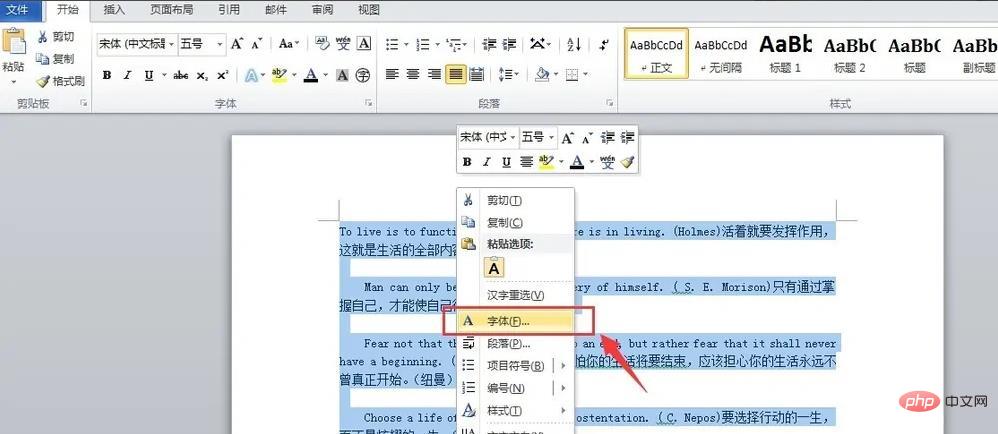
열린 글꼴 패널에서 "서양 글꼴"을 찾습니다. 기본 상태는 중국어 글꼴을 사용하는 것이므로 "서양 글꼴" 오른쪽에 있는 드롭다운 삼각형을 클릭하고 원하는 영어 글꼴을 선택합니다.
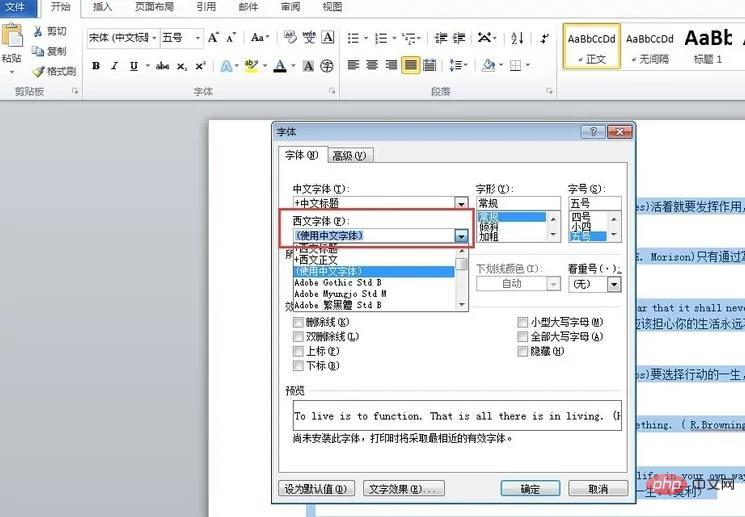
편집자가 선택한 미리보기 상자에서 각 글꼴의 효과를 확인하고 마음에 드는 글꼴을 선택한 후 확인을 클릭하면 전체 텍스트에 적용됩니다.
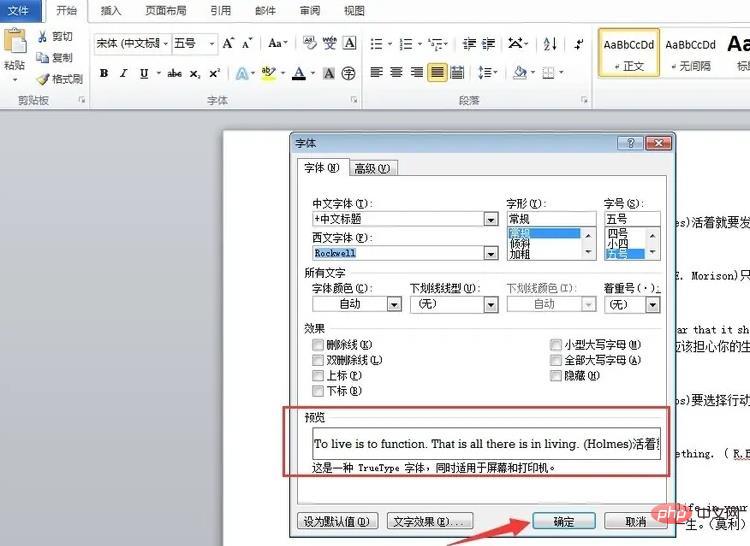
이제 영어와 한자를 각각 선택하면 글꼴 상자의 글꼴이 완전히 달라집니다. 즉, 영어 글꼴을 일괄 수정하는 목적이 완료되었습니다.
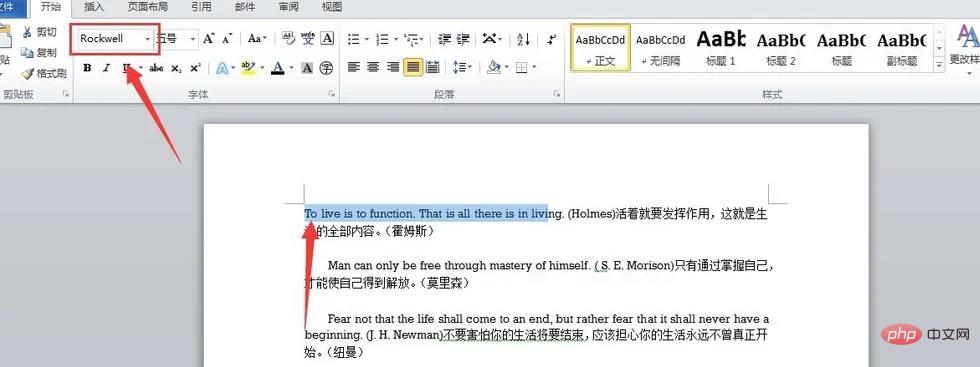
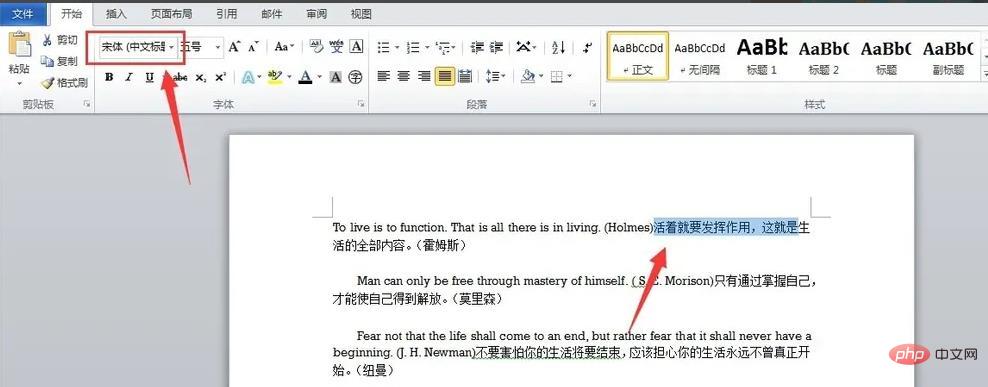
추천 튜토리얼: "Word Tutorial"
위 내용은 Word에서 모든 영어 글꼴을 한 번에 변경하는 방법의 상세 내용입니다. 자세한 내용은 PHP 중국어 웹사이트의 기타 관련 기사를 참조하세요!

